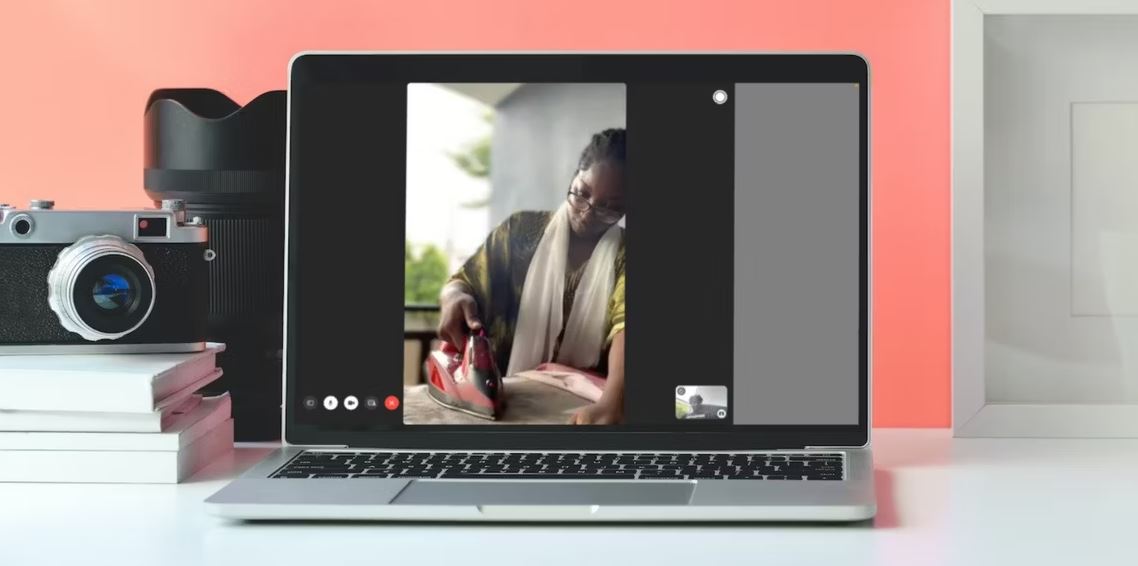با استفاده از FaceTime با دوستان، خانواده و همکاران خود در تماس باشید. ما به شما کمک می کنیم تا تماس FaceTime در مک خود را شروع کنید. راهنمای کامل استفاده از FaceTime در مک را در ادامه بخوانید.
برقراری تماس FaceTime در آیفون به آسانی شماره گیری یک مخاطب در تلفن شما است. با این حال، FaceTime تنها به آیفون محدود نمی شود. برنامه تماس تصویری داخلی اپل در مک نیز موجود است.
ما متوجه شدهایم که ممکن است در مک به اندازه آیفون بصری نباشد، و به همین دلیل است که راهنمای برقراری تماس FaceTime در مک را برای کمک به شما ارائه کردهایم.
نحوه تنظیم FaceTime در مک
بدون اپل آیدی نمی توانید از FaceTime استفاده کنید که یکی از دلایل استفاده از Apple ID در مک است. اگر Apple ID دارید، به سادگی تنظیمات سیستم را اجرا کنید و روی Sign In در بالای نوار کناری کلیک کنید.
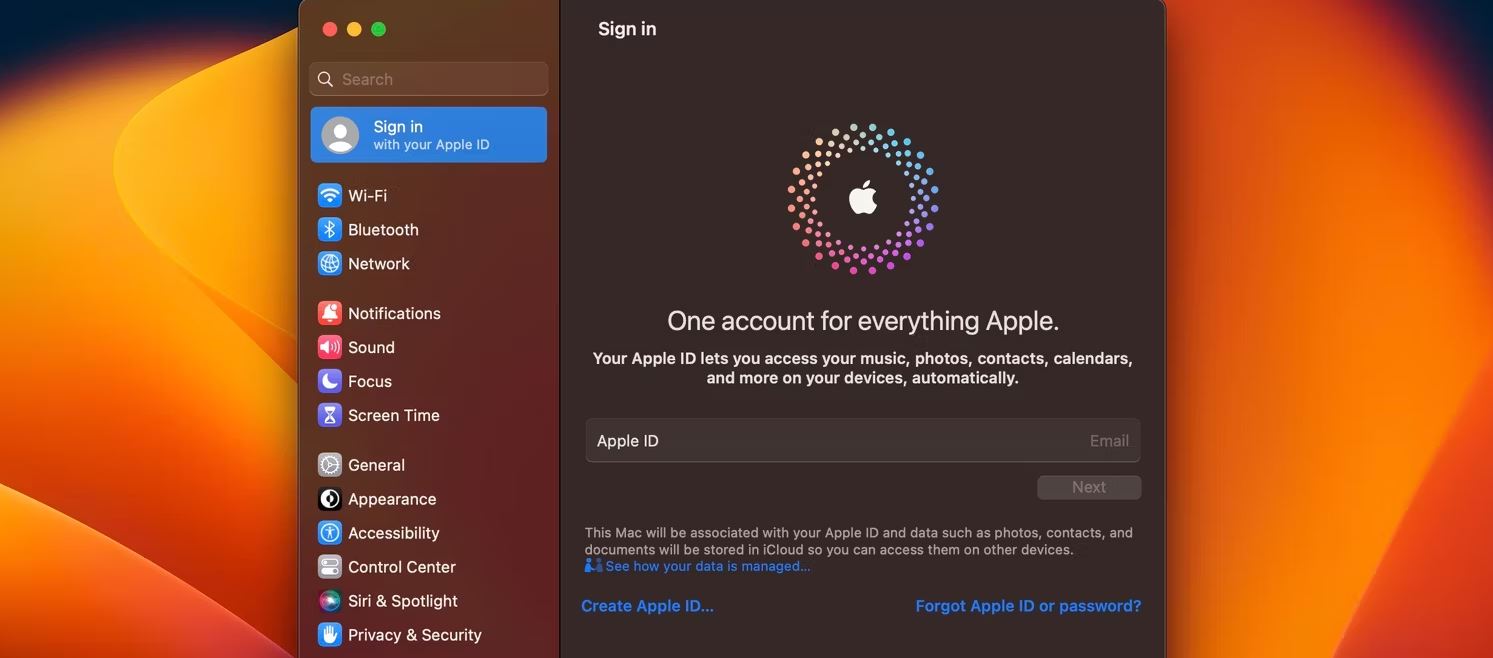
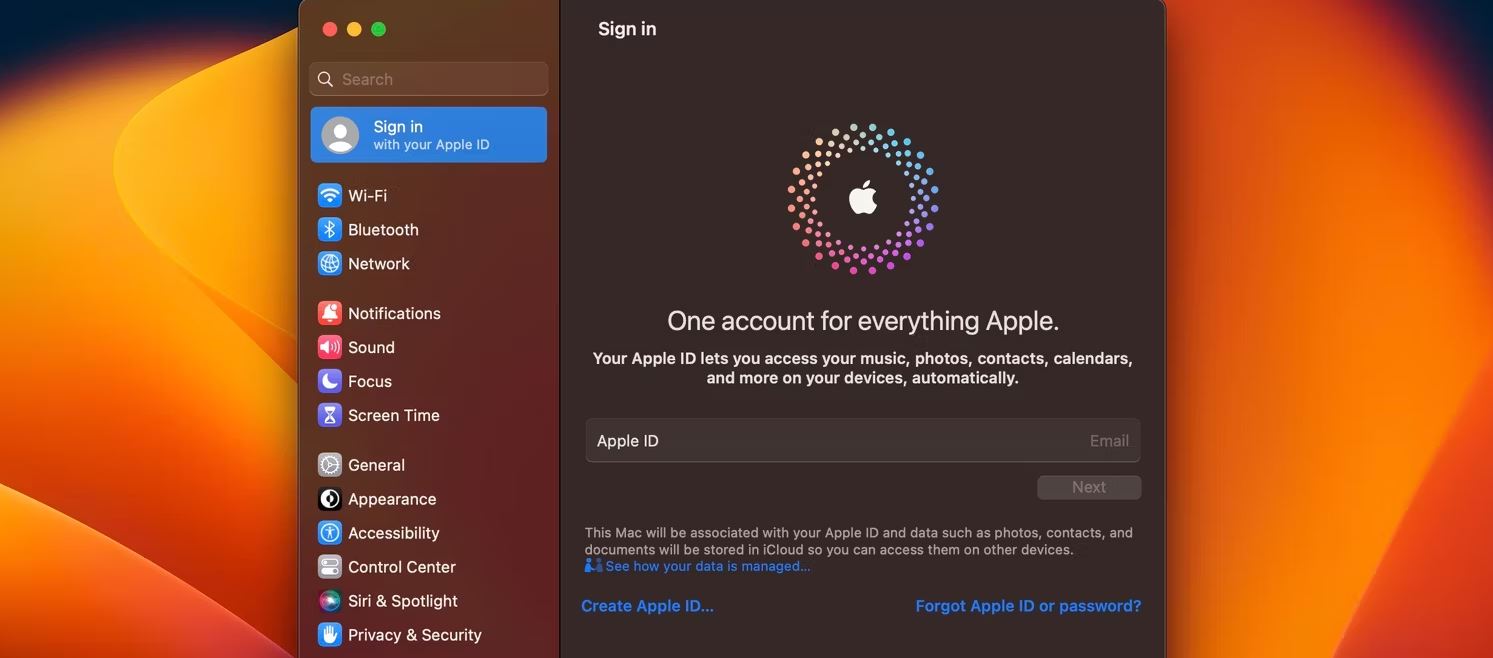
اگر هنوز Apple ID ندارید، میتوانید با کلیک بر روی Create Apple ID در صفحه ورود به سیستم، آن را ایجاد کنید.
همچنین میتوانید اپلیکیشن FaceTime را از داک یا لانچپد راهاندازی کنید و Apple ID خود را از آنجا وارد یا ایجاد کنید.
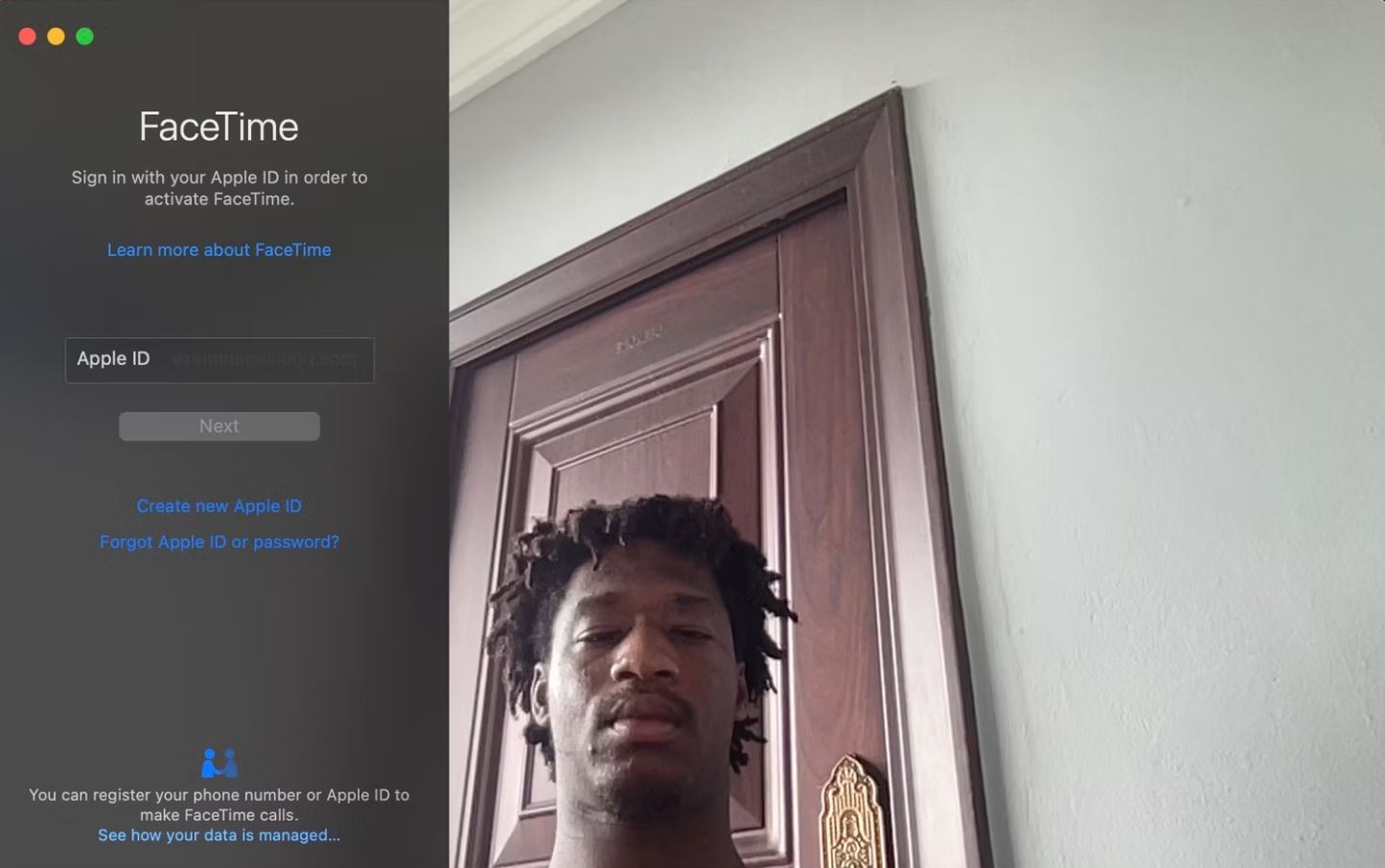
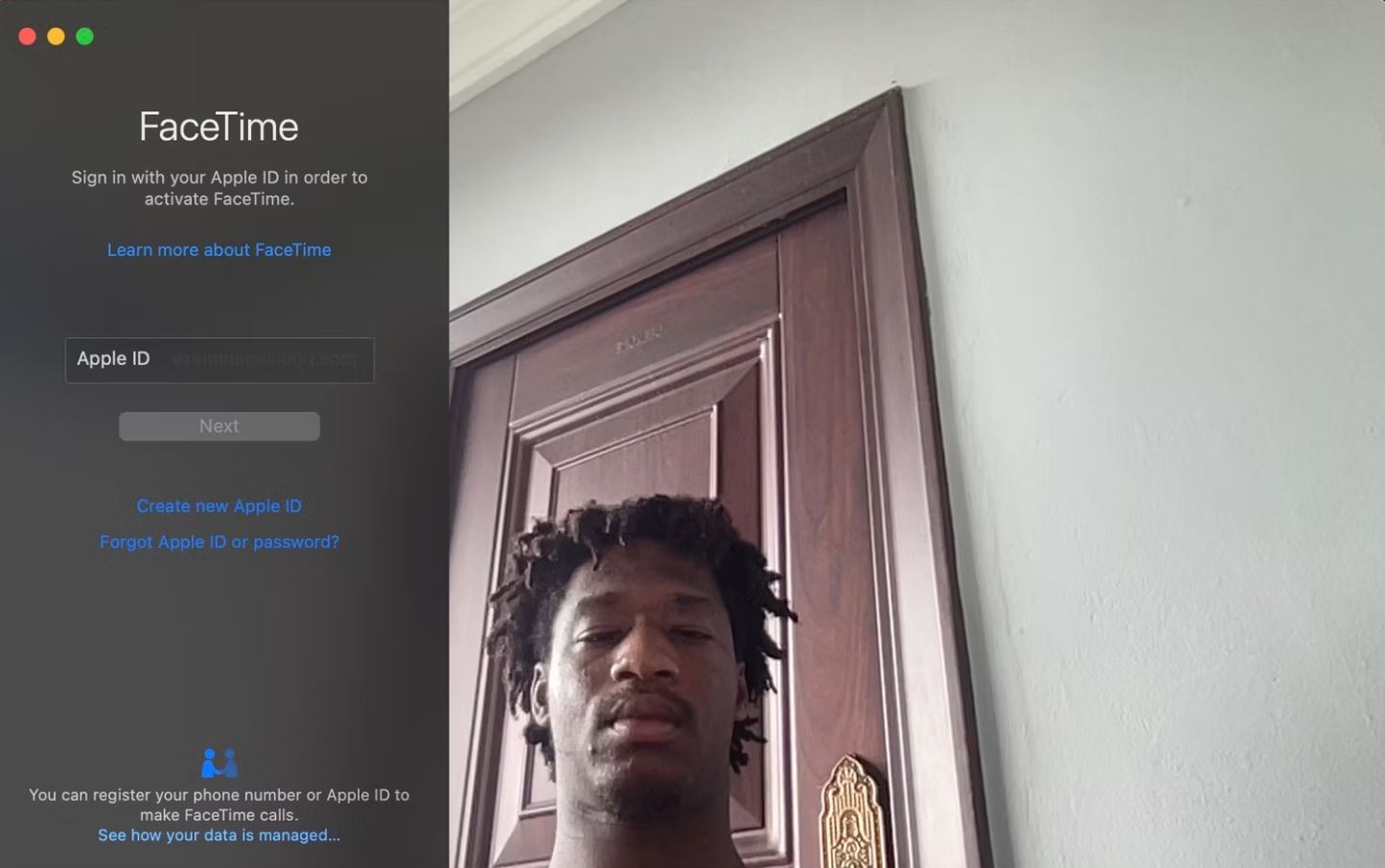
نحوه برقراری تماس FaceTime در مک
هنگامی که با Apple ID خود وارد سیستم شدید، اکنون می توانید تماس های FaceTime را در مک خود برقرار و دریافت کنید.
با دنبال کردن مراحل زیر با استفاده از برنامه FaceTime تماس بگیرید:
FaceTime را با کلیک کردن روی نماد دوربین فیلمبرداری در Dock (یا Launchpad) اجرا کنید.
روی New FaceTime کلیک کنید و نام، شماره یا ایمیل شخصی را که می خواهید با او تماس بگیرید تایپ کنید.
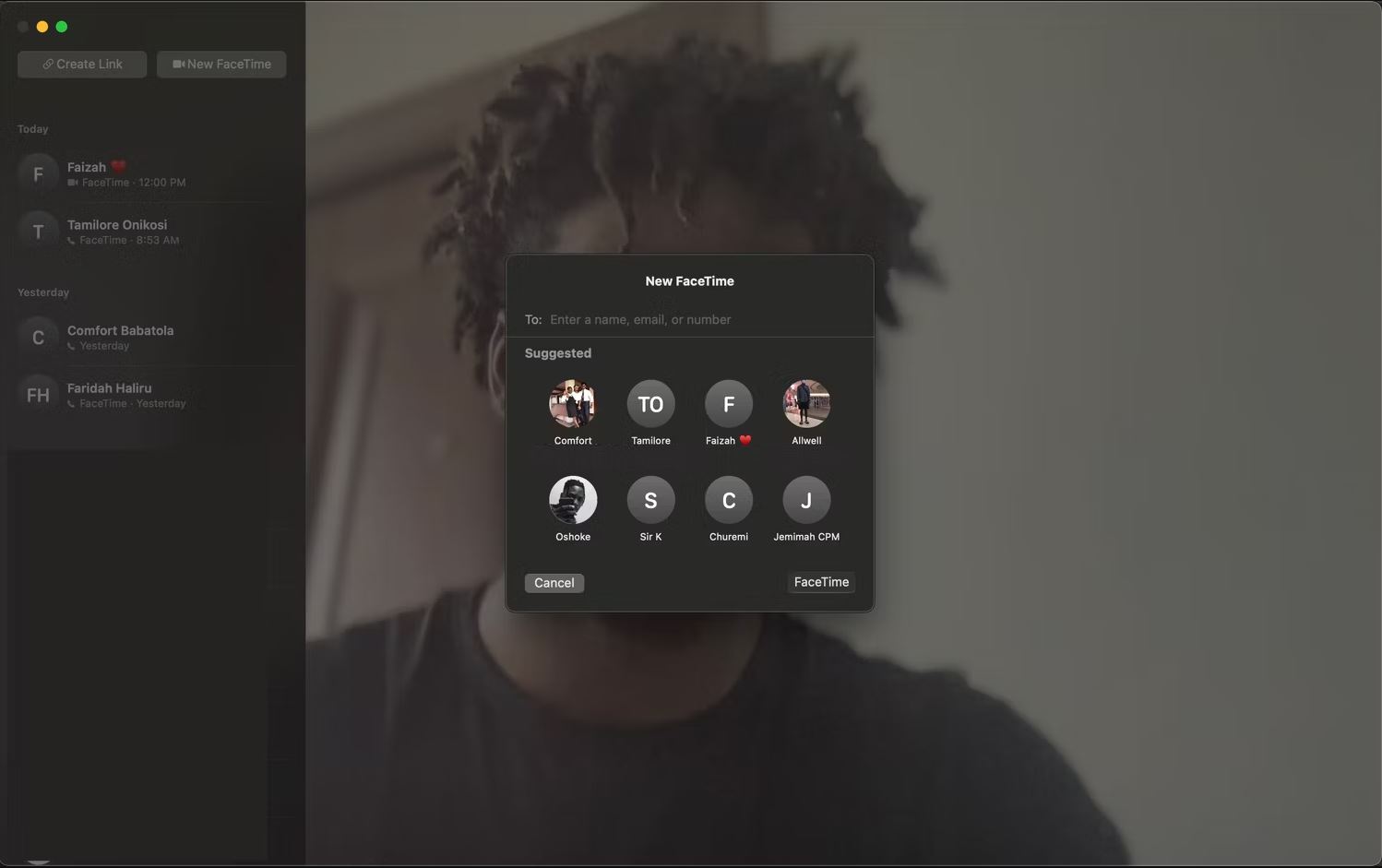
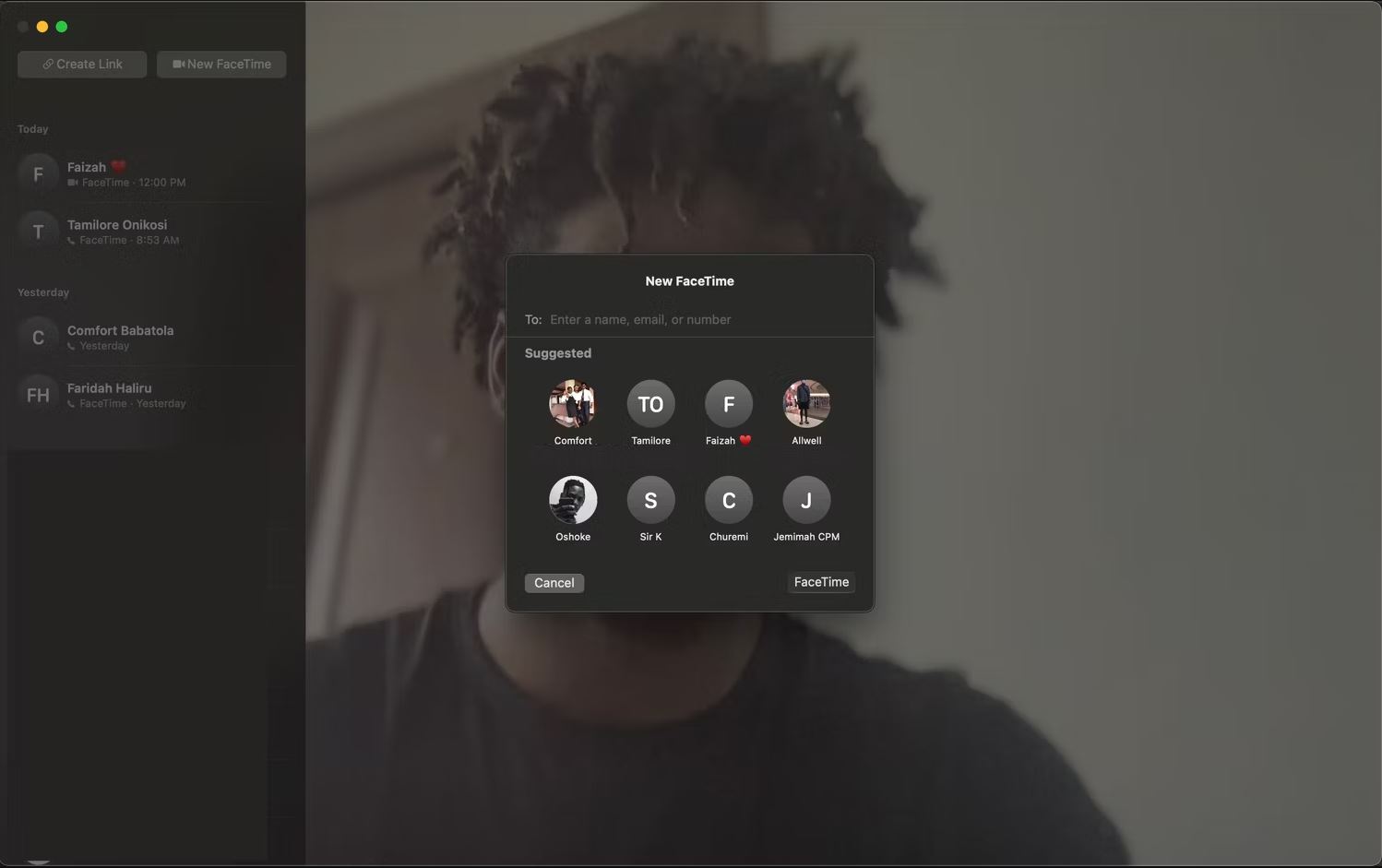
روی FaceTime کلیک کنید، و تماس باید هر ثانیه متصل شود.
چند نکته در مورد استفاده از برنامه FaceTime وجود دارد:
برای ایجاد تماس گروهی FaceTime می توانید چندین مخاطب اضافه کنید.
اعداد و ایمیل هایی که به Apple ID نسبت داده نمی شوند به جای آبی به رنگ سبز ظاهر می شوند. اگر ادامه دهید، FaceTime پیوندها را از طریق پیامک برای آنها ارسال می کند. این یکی از راههای اصلی FaceTime کاربران غیر اپل در مک است.
اگر مایل به تماس ویدیویی نیستید، میتوانید روی فلش کشویی روی دکمه FaceTime کلیک کنید تا تماس صوتی FaceTime برقرار کنید.
در منوی کشویی، گزینه برقراری تماس FaceTime با آیفون خود را نیز خواهید یافت (اگر یکی از آنها را به همان Apple ID در نزدیکی خود پیوند داده باشید).
همچنین میتوانید با درخواست از Siri به FaceTime فردی که در لیست مخاطبین شما قرار دارد، تماس FaceTime را شروع کنید. اگر به جای آن میخواهید تماس صوتی FaceTime داشته باشید، میتوانید بگویید: «یک تماس صوتی FaceTime برقرار کنید».
نحوه ایجاد پیوند FaceTime در مک خود
اپلیکیشن FaceTime همچنین دارای قابلیتی برای ایجاد و به اشتراک گذاری لینک با کاربران است که یادآور سرویس های ویدئو کنفرانس محبوب تر مانند زوم و گوگل است.
در اینجا نحوه ایجاد و اشتراک گذاری پیوند FaceTime آورده شده است (شما می توانید این کار را به جای برقراری تماس انجام دهید):
روی Create Link در اپلیکیشن FaceTime کلیک کنید
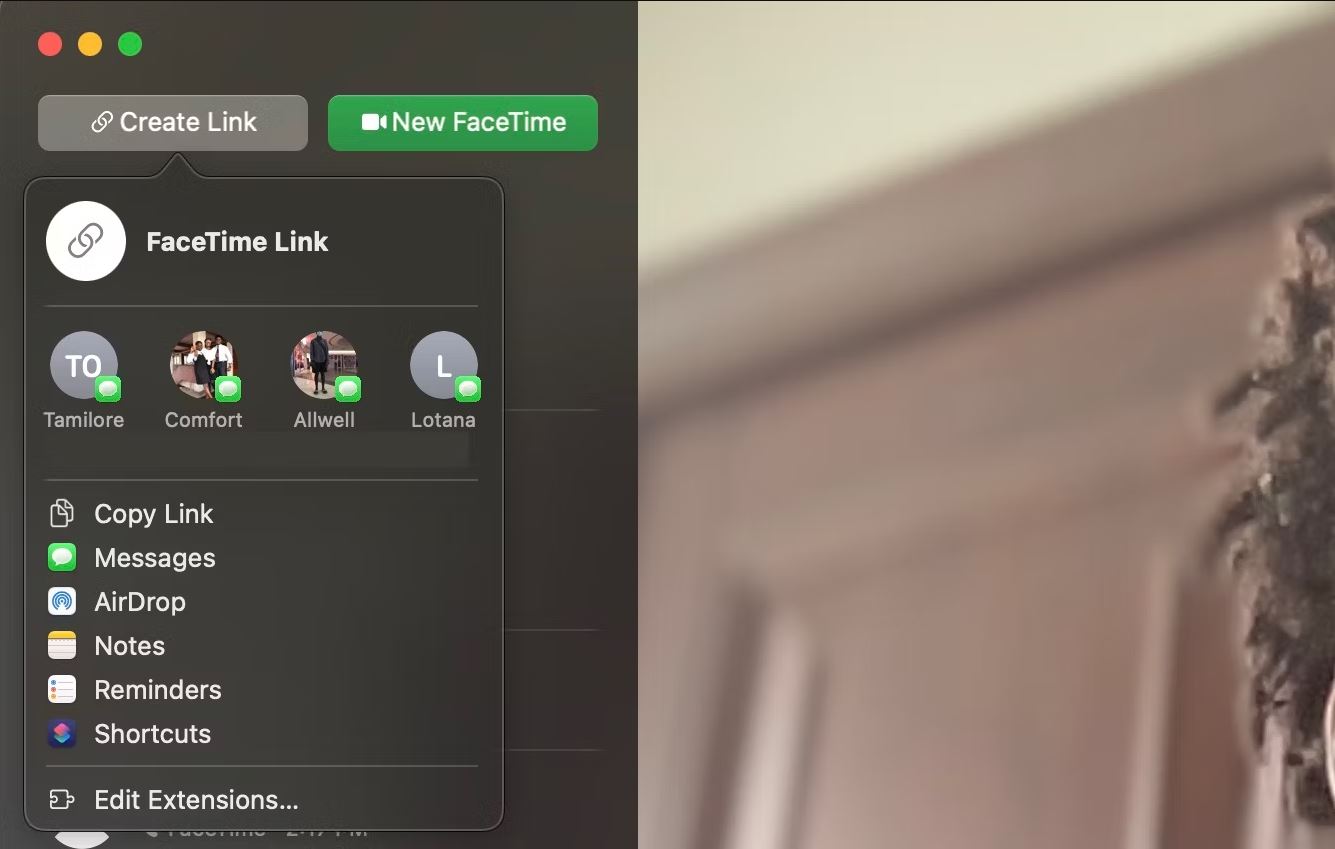
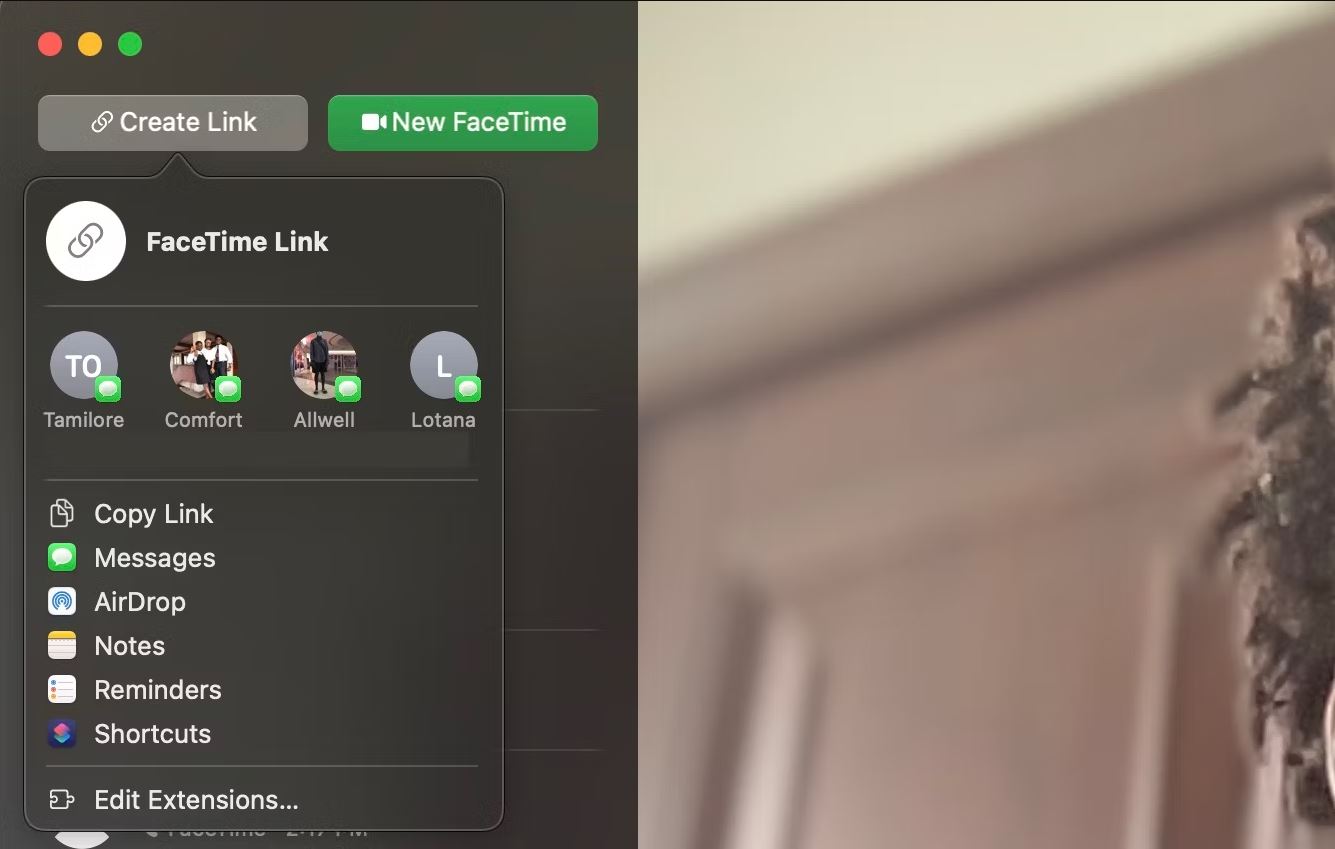
برای ذخیره پیوند در کلیپ بورد خود، روی Copy Link کلیک کنید و می توانید آن را در هر کجا که می خواهید جای گذاری کنید.
همچنین می توانید با کلیک بر روی پیام ها از منوی کشویی آن را از طریق پیامک به اشتراک بگذارید.
نحوه استفاده از جلوه های ویدیویی FaceTime در مک
حالت پرتره یک جلوه ویدیویی FaceTime است که پسزمینه را محو میکند و ظاهر را روی شما متمرکز میکند. هنگامی که در حال تماس ویدیویی هستید با انتخاب جلوههای ویدیویی از مرکز کنترل در نوار منو، آن را روشن کنید. همچنین می توانید از حالت پرتره مک در هر برنامه ای استفاده کنید.
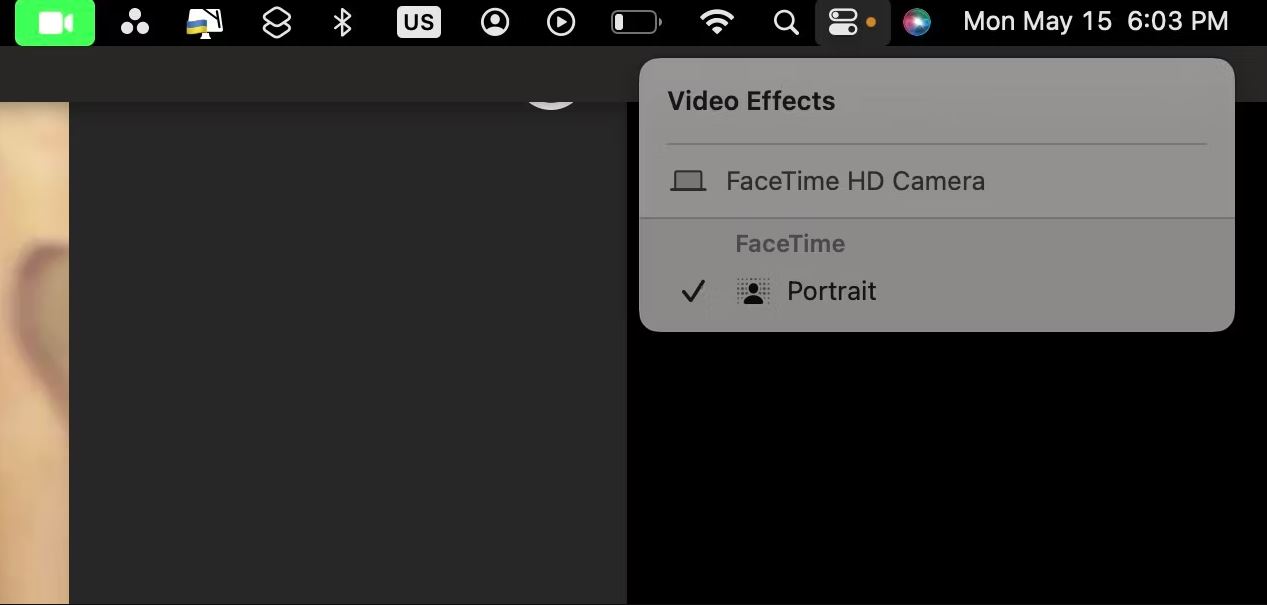
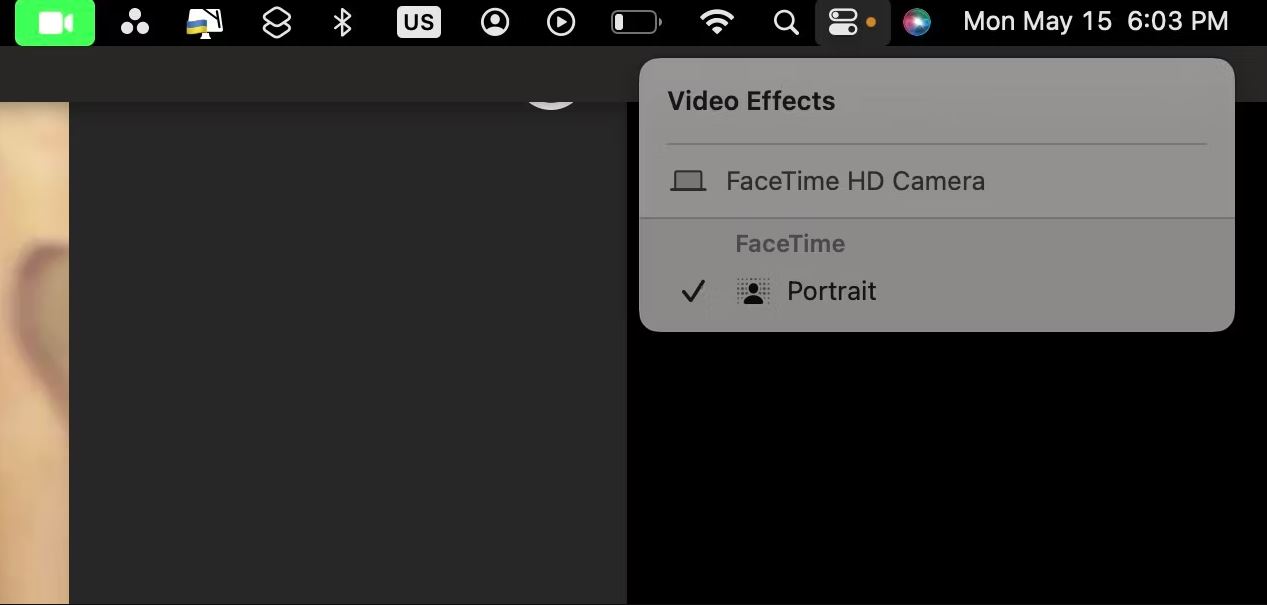
نحوه استفاده از FaceTime برای اشتراکگذاری صفحه نمایش
FaceTime همچنین دارای ویژگی SharePlay اپل است که به شما امکان می دهد صفحه مک خود را در حین تماس ویدیویی با دیگران به اشتراک بگذارید. برای استفاده از این مزیت، در طول تماس ویدیویی فعال FaceTime روی نماد FaceTime در نوار منو کلیک کنید و دکمه SharePlay را انتخاب کنید.
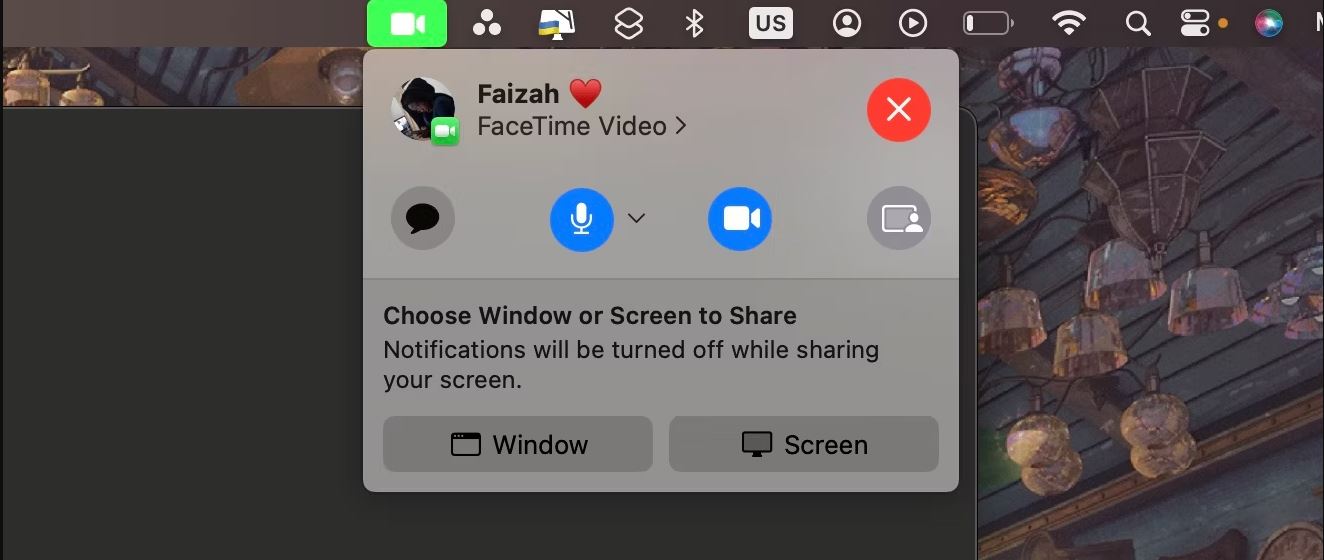
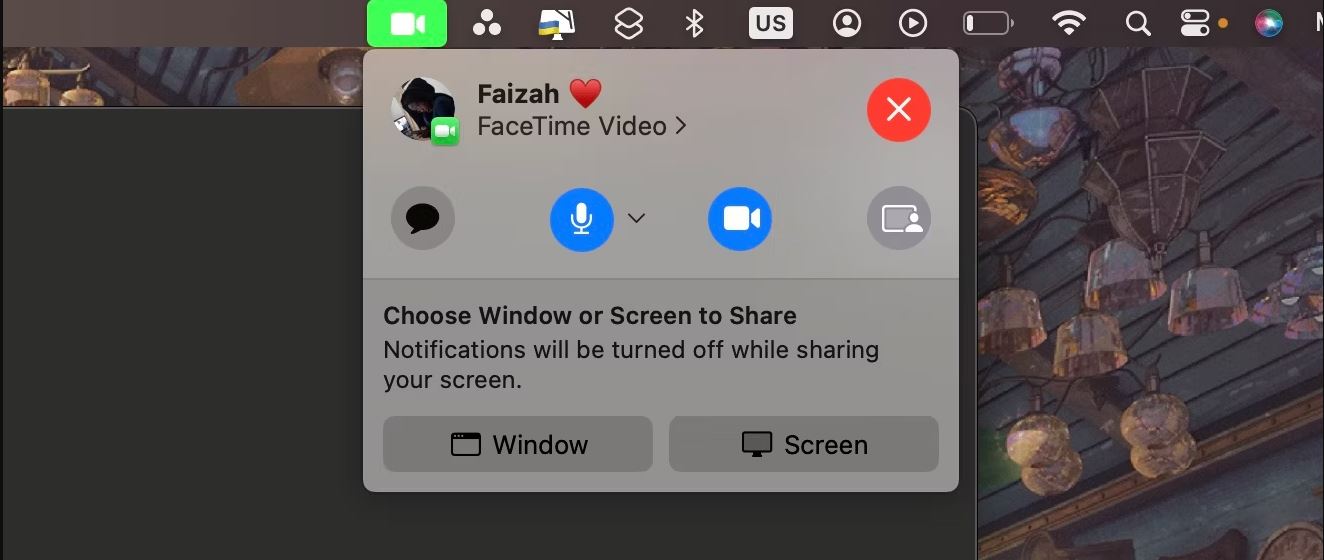
از Mac به FaceTime به راحتی استفاده کنید
اگر عادت دارید برای تماسهای FaceTime به آیفون خود اعتماد کنید، ممکن است مدتی طول بکشد تا از FaceTime در مک خود استفاده کنید. با این حال، این یک راه داخلی عالی برای میزبانی کنفرانس های ویدئویی، پاسخ به تماس ها، یا فقط چت با دوستان خود در مک است.
و اگر آیفون شما دور است یا سعی می کنید تمام کارهای خود را با یک دستگاه انجام دهید تا از حواس پرتی جلوگیری کنید، می تواند بسیار راحت باشد. بنابراین، از دستورالعملهای اینجا استفاده کنید و از FaceTime برای سادهسازی بهرهوری خود استفاده کنید.